رفع مشکل اعداد خودکار در ورد 2016 Auto Numbering Word
زمانی که بسته های فارسی ساز آفیس 2016 را به کاربران معرفی کردیم، بسیاری از کاربران با بیان نظرات و یا ارسال ایمیل از دو مشکل عمده سخن می گفتند:
1-چرا وقتی از اعداد خودکار Auto Numbering در متن ورد یا پاورقی ها استفاده می کنیم، با وجود انجام دادن تنظیمات گفته شده در آموزش “فارسی کردن اعداد در ورد” باز هم اعداد آن ها به صورت انگلیسی باقی می ماند؟
2-چرا موقع نصب بسته های فارسی ساز آفیس 2016 ، پیغام خطای Click-to-Run یا Windows Installer را مشاهده می کنیم؟
جواب:
خیلی خلاصه اگر بخواهیم بگوییم، این مشکل به دلیل نوع لایسنس آفیس 2016 می باشد:
1-اگر آفیس با لایسنس Retail نصب کرده اید، باید از بسته های فارسی ساز Language Accessory Pack استفاده نمایید.
2-اگر آفیس با لایسنس Volume نصب کرده اید، باید از بسته های فارسی ساز Language Interface Pack استفاده نمایید.
اگر دو نکته بالا را رعایت کنید دیگر خطای Click-to-Run یا Windows Installer را مشاهده نخواهید کرد.
اما در حال حاضر که این مقاله را می نویسیم، اگر از لایسنس Volume استفاده می کنید و حتی فارسی ساز Language Interface Pack را برای آن نصب کرده باشید، و حتی تنظیمات را بر روی Context قرار داده باشید، باز هم اعداد خودکار در ورد (Numbering) برای شما فارسی نخواهند شد!!!(شاید در آینده این مشکل بر طرف شود.زیرا در اینجا و اینجا به اطلاع مایکروسافت رسانده ایم)
راه حل فعلی چیست؟
ابتدا طبق آموزش “تفاوت لایسنس های آفیس” بررسی کنید که لایسنس Retail یا Volume نصب کرده اید. اگر لایسنس Retail نصب کرده اید، کافیست به آموزش “فارسی سازی آفیس 2016” مراجعه کنید و بسته فارسی ساز Language Accessory Pack را دانلود و نصب نمایید. اگر لایسنس Volume نصب کرده اید به آموزش ” نصب و حذف صحیح آفیس 2016” مراجعه نمایید و با ابزار ٍCompletely uninstall Office with the easy fix tool آفیس خود را به طور کامل حذف نمایید.سپس طبق همان آموزش و مرحله به مرحله آفیس 2016 با لایسنس Retail نصب نمایید و بسته های فارسی ساز Language Accessory Pack را نصب کنید.
اکنون طبق آموزش “ایجاد اعداد خودکار در ورد” می توانید به راحتی به انگلیسی و فارسی اعداد خود را تایپ نمایید.
امیدواریم این آموزش برای شما مفید واقع شده باشد.چنانچه این مقاله کاستی دارید آن را بیان نمایید و اگر راه حل دیگی سراغ دارید آن را با ما به اشتراک بگذارید.
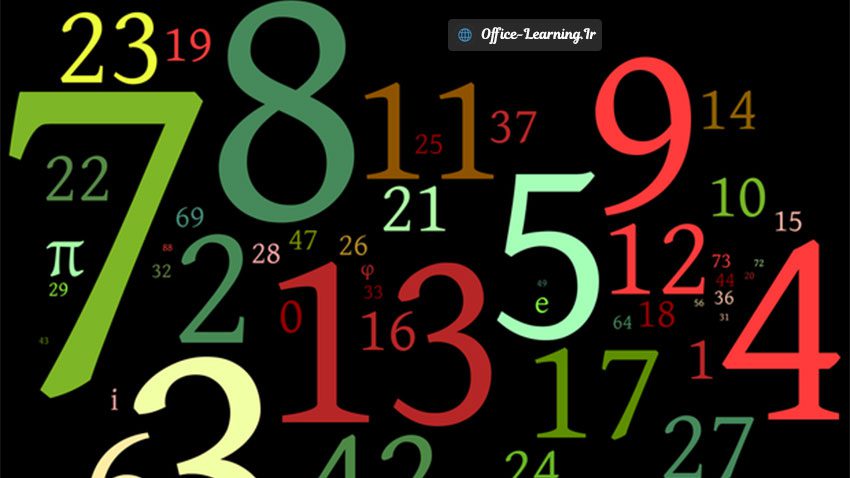
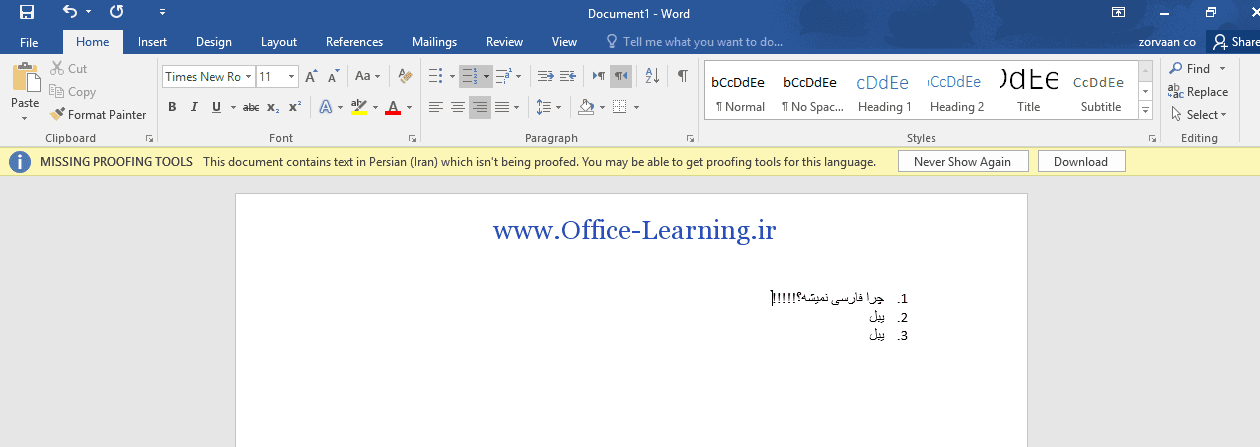
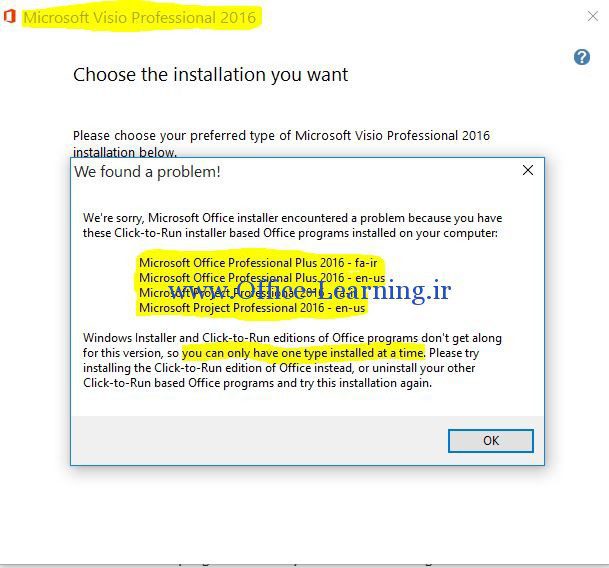
آیا این مشکل در ورد ۲۰۱۹ رفع شد؟
من تنها به این دلیل از ورد ۲۰۱۳ استفاده میکردم.
سلام این مشکل با دانلود آپدیت نسخه زیر برطرف می گردد
https://download.microsoft.com/download/9/5/B/95B52750-3217-46D3-B92D-8864DFE41133/word2016-kb3115094-fullfile-x64-glb.exe
سلام
یک راه حل ساده بدو نیاز به نصب یا تغییر لایسنس یا نصب هر نرم افزار اضافی وجود داره. کافیه یک لیست عددی جدید تعریف کنید و بعد از عدد یک نقطه یا فاصله ی فارسی قرار بدید. یعنی صفحه کلیدتونو روی حالت فارسی بذارید و بعد یک نقطه و فاصله بزنید.
مشکل شما حل میشه. چنانچه مشکلتون حل نشد جهت راهنمایی بیشتر ایمیل بزنید: i30t.ir@gmail.com
سلام . مشکل من این است که میخواهم فاصه ی بین اعداد شماره گذاری و متن نوشته شده ام کمتر از حد معمولی باشد که ایجاد میشود . چه باید بکنم ؟